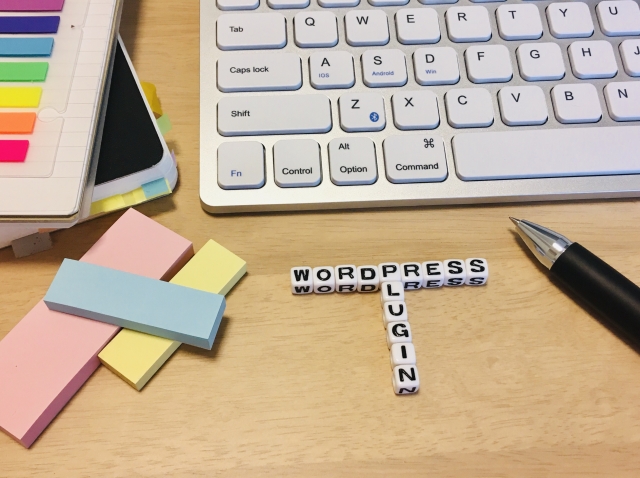WordPressにはfunctions.phpというファイルがあります。
通常このfunctions.phpに独自の機能追加などはPHPを使ってプログラムを作成していきます。
だた、このfunctions.phpが少し厄介で、文法エラーや不具合があるとWordPressサイトが表示できなくなり真っ白な画面(英語圏ではWhite Screen of Death(WSOD)と言われるらしい)が表示されてしまいます。
functions.phpを修正する際はバックアップを取ってから作業を行えばよいのですが、なんとかもっとお手軽にfunctions.phpに機能追加を行えないか。というときに役立つのがSnippetsプラグインです。
Snippetsプラグインは直接function.phpを修正することなく、安全にPHPなどのコードを追加することができます。
WordPresプラグインとは
WordPressのプラグインはPHPで作れらた小さなプログラムのことで、WordPressに追加でインストールすることで、標準にはない機能を簡単に追加することができます。
Snippetsプラグイン
SnippetsプラグインはWordPressが使用するfunctions.phpに安全にプログラムコードを埋め込んでくれるプラグインです。
Snippetsプラグインのインストール
Snippetsプラグインは公式サイトに登録されているのでWordPressの管理画面から「プラグイン⇒新規追加」で検索してインストールすることができます。
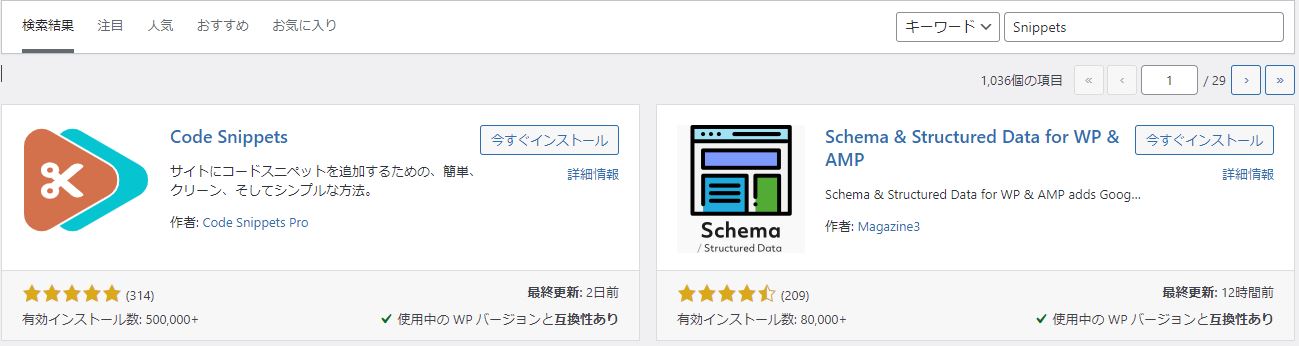
Snippetsプラグインでコード追加
Snippetsプラグインを有効化するとWordPress管理画面のメニューに「Snippets」という項目が増えているので、そこから作業を行います。
実験に簡単なショートコードを追加してみます。
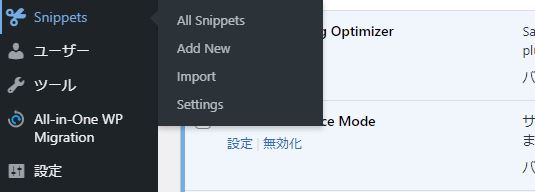
コードを追加します。
メニューから「Add New」を選択すると書きの画面が表示されるので、名前を付けて追加したいコードを記述します。
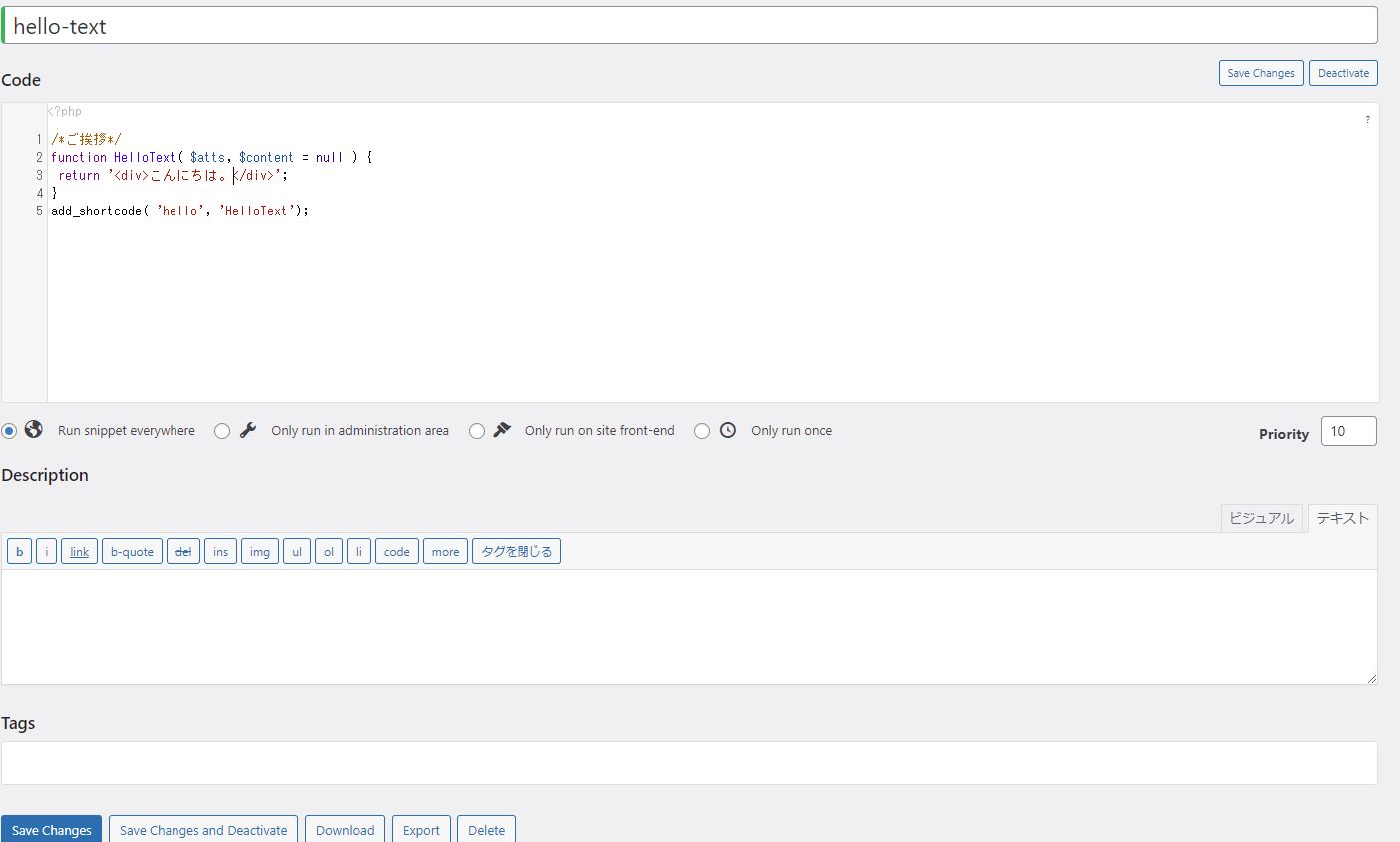
追加後は「All Snippets」をクリックすると登録されているコードの一覧が表示されるので、編集や削除、有効化、無効化はここから行います。
ショートコード呼出
前項で作成したSnippetsプラグインを使って作成したショートコードを呼び出してみます。
ショートコードを表示したい箇所に実験のコードを記述します。
ここにショートコードを追加する [hello]
実際に表示された画面が以下のものです。
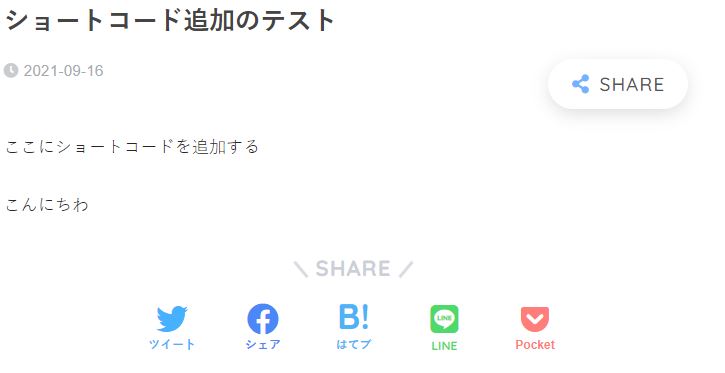
コードにエラーがあった場合
万が一編集したコードにエラーがあった場合はエラー画面が表示されます。

ちょっと怖い目セージですが、慌てずブラウザーの戻るボタンで戻れば、コードをセーブする前の画面に戻ります。
まとめ
SnippetsプラグインはWordPressが管理するfunctions.phpに安全にプログラムコードが追加できるプラグインです。
Snippetsプラグインを導入することで真っ白な画面(White Screen of Death(WSOD))の発生のリスクを大幅に減らしてくれます。